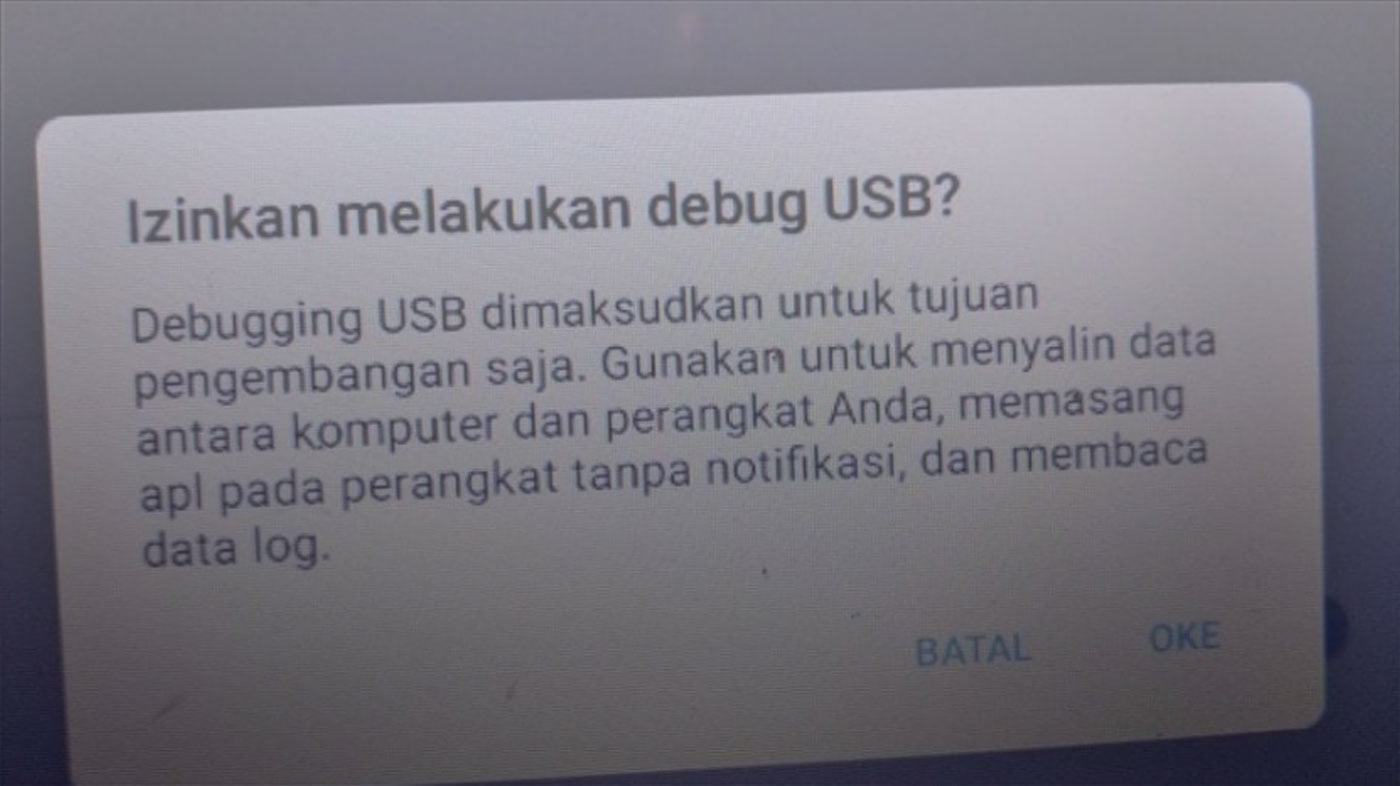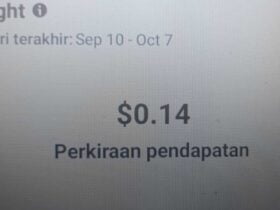HiPoin.com – Dari beberapa setelan yang ada di Opsi Pengembang atau Developer Options, USB Debugging adalah salah satu setelan yang paling banyak digunakan. Banyak pengguna Android mengaktifkan USB Debugging untuk berbagai hal.
Salah satunya supaya perangkat Android bisa terdeteksi dan terhubung dengan ADB atau Android Debug Bridge. Teknologi semakin canggih dan kini mengatur perangkat Android menggunakan ADB adalah trend baru yang lebih baik dan aman.
Lebih jelas mengenai Android Debug Bridge bisa kamu cari sendiri di internet. Atau jika ada waktu luang akan saya bahas juga. Karena kali ini saya hanya akan membahas tentang cara mengaktifkan serta sedikit penjelasan mengenai fungsi USB Debugging.
USB Debugging adalah Opsi Debugging yang bisa diakses menggunakan fungsi USB pada perangkat Android dan desktop. Fungsi utama yaitu sebagai perantara atau jembatan antara perangkat Android dengan perangkat desktop seperti Windows.
Dilihat dari fungsinya sudah jelas bahwa fitur ini sangat berguna bagi developer atau pengembang. Oleh karena itu sebelum kamu mengaktifkan USB Debugging kamu harus memunculkan dan mengaktifkan terlebih dahulu Opsi Pengembang di perangkat Android kamu.
Saya anggap kamu sudah mengaktifkan Opsi Pengembang, oleh karena itu langsung saja kita bahas ke tutorial cara mengaktifkan fitur USB Debugging di Android. Caranya hampir di semua perangkat sama baik di Samsung, Oppo, Xiaomi, Realme, dan beberapa brand Android lainnya.
Hanya saja yang membedakan adalah letak Opsi Pengembang di masing-masing perangkat. Sebelum lanjut ke tutorialnya kamu mungkin perlu tau cara mengganti latar belakang keyboard menggunakan foto atau gambar. Jika kamu tidak tau caranya kamu bisa baca artikel tentang cara mengganti background keyboard Android.
Tutorial Mengaktifkan USB Debugging di Android
Langkah ke-1: Silakan kamu akses terlebih dahulu menu Opsi Pengembang. Caranya silakan kamu buka Setelan lalu pilih Sistem *Catatan: Kemungkinan di beberapa perangkat berbeda
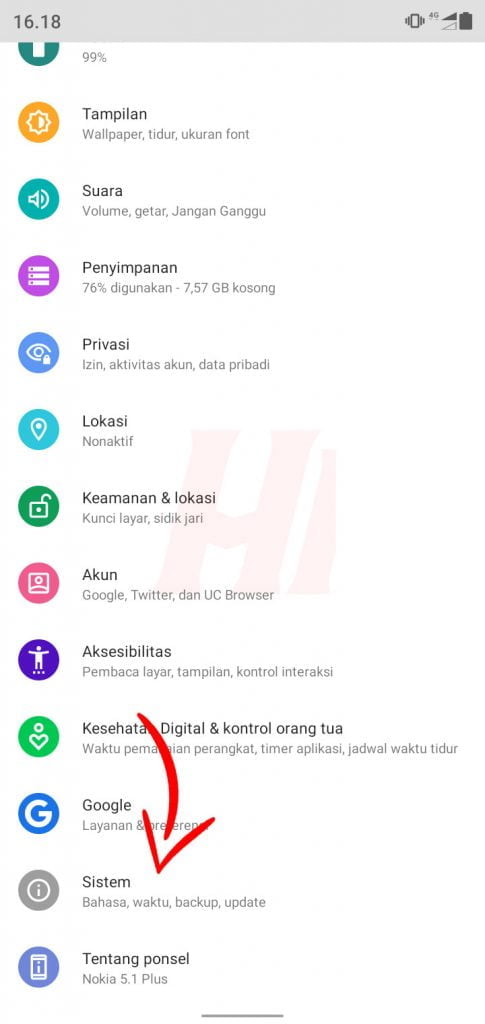
Langkah ke-2: Kemudian pilih Opsi developer atau Opsi Pengembang
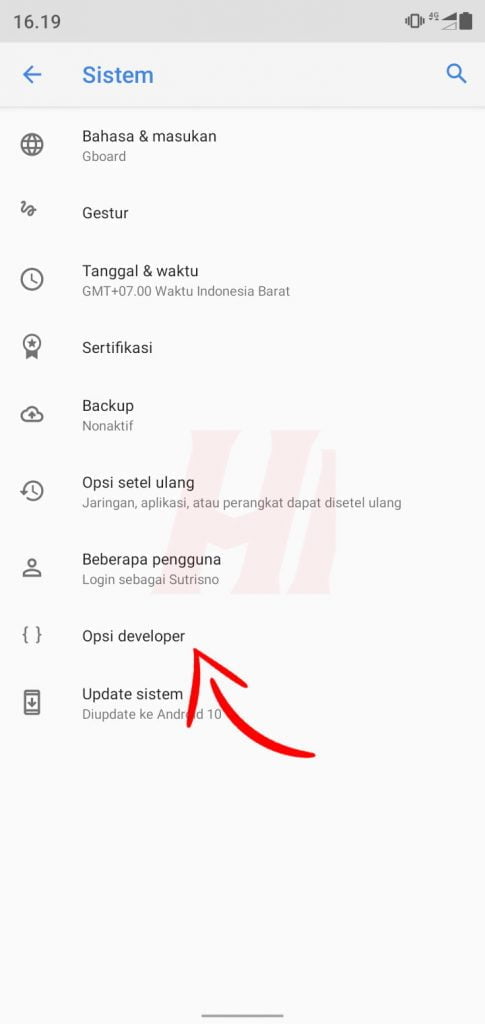
Langkah ke-3: Selanjutnya pada Opsi Debugging silakan kamu aktifkan Debugging USB
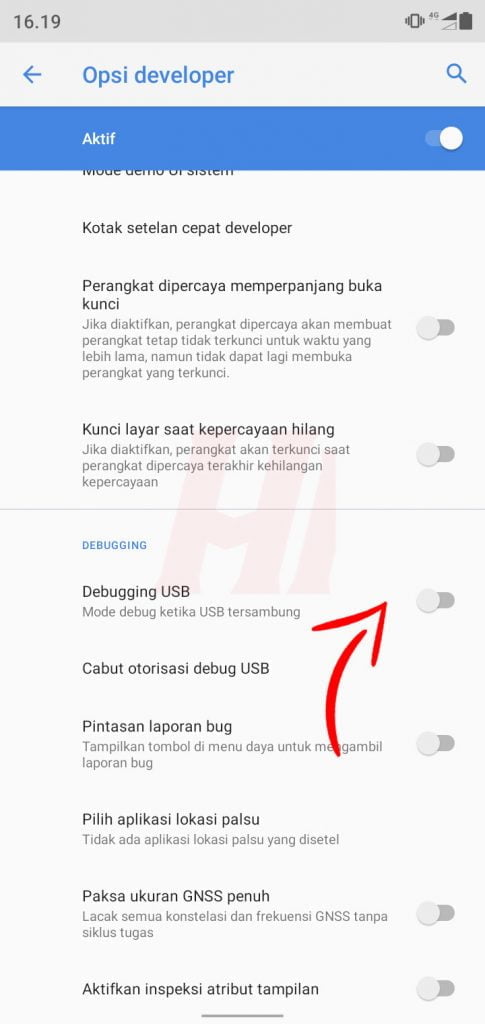
Langkah ke-4: Terakhir silakan izinkan melakukan debug USB dengan menekan Oke

Nah itu dia cara mengaktifkan USB Debugging di setelah Opsi Pengembang. Misalnya kamu tidak menemukan setelan Opsi Pengembang atau Opsi developer silakan kamu munculkan terlebih dahulu. Di beberapa perangkat Android bisa kamu tampilkan dengan menekan nomor bentukan beberapa kali.
Dan untuk perangkat Xiaomi yang menggunakan MIUI kamu bisa menekan versi MIUI beberapa kali sampai menjadi seorang pengembang. Selain cara mengaktifkan saya juga sudah menjelaskan tentang fungsi USB Debugging yang sangat bermanfaat.
Semoga dengan adanya artikel ini kamu bisa mengaktifkan USB Debugging jika diperlukan dan tau fungsi dari opsi tersebut. Tidak tau cara melihat RAM tersedia di Xiaomi? jika kamu tidak tau kamu bisa baca artikel tentang cara menampilkan kapasitas RAM di perangkat Xiaomi.